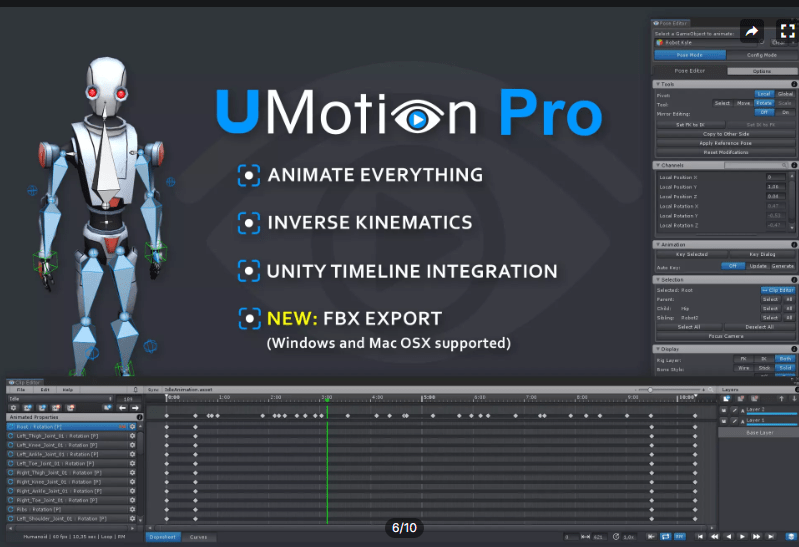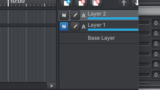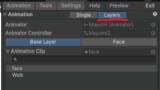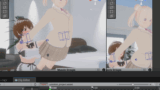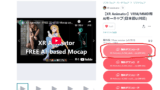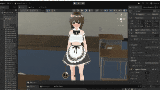バーチャル3Dクリエイター神部まゆみです(*^_^*)
この記事はUnityアセットのUmotion Proを買って使い方を調べてみたので、それについての記事です。
動作確認した最新バージョンはUnity 6000.2.7、blender4.5です。
買ったきっかけ:レイヤー機能とかあってアニメーション作成・編集が便利そうだから。あとセールで半額だったからw
これまでずっとVeryAnimationを使ってきたけど、Umotion Proはレイヤー機能とかあってなんか編集しやすいっぽいので買ってみました。
前から気になっていたけどセールで半額だったのでw
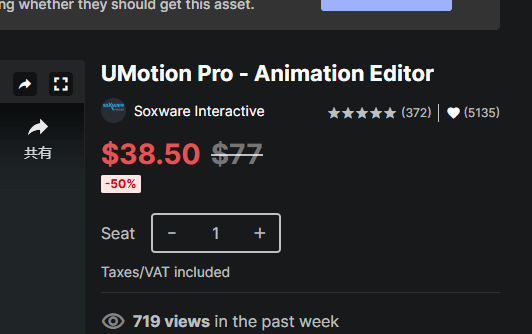
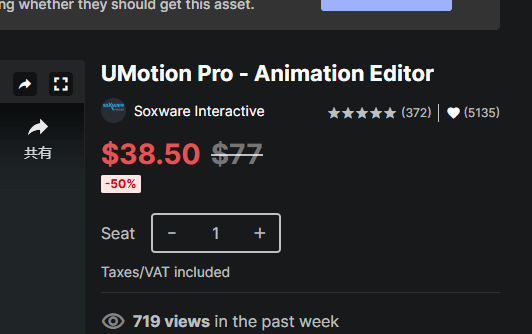
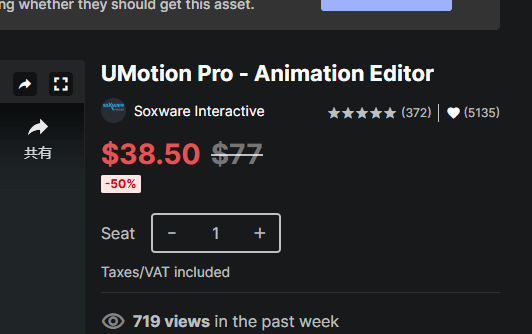
最近は多少円高になってきたので、5000円ちょいで買えました。
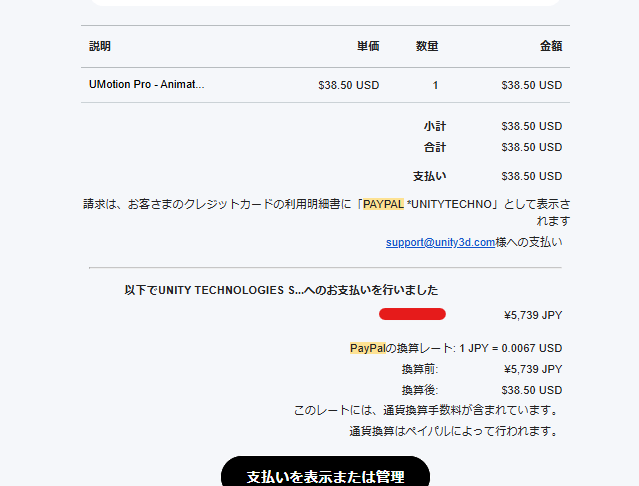
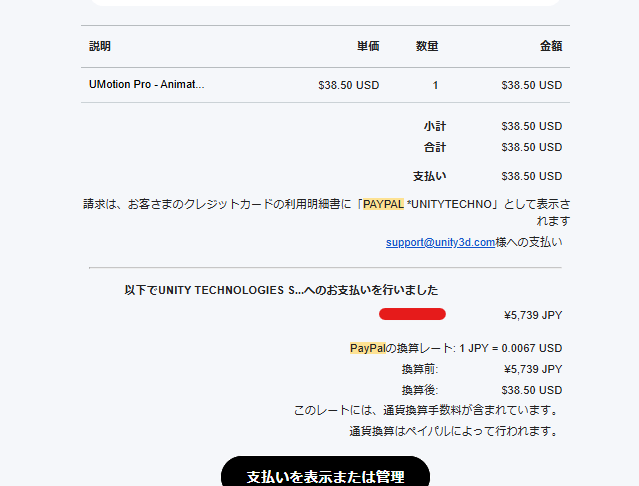
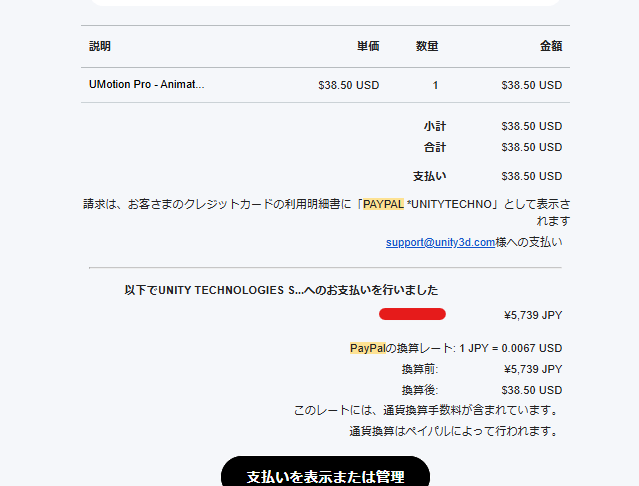
年3~4回くらい?の大規模セールの時に半額になることが多いので、安い時に買っておくと良いかもしれません。
Umotion Pro – Animation Editor -Unity Asset Store
スプリングセール、サマーセール、ブラックフライデーセール、ニューイヤーセールあたりで安くなることが多いかな?
Umotion Proはレイヤー機能で編集しやすいっぽい
公式のアセット紹介動画を見ると、アニメーション編集がしやすいっぽいんですよね。
これならモーションキャプチャーのデータとか、配布モーションを改変するのに便利そう。
Very Animationと比較されることが多いけど、レイヤー機能に魅力を感じる人が多いのかな?
先輩たちの口コミを調べるとそんな感じっぽい。
IKをロックする機能があってこれがかなりいいです。全然地滑りしなくなるし、あとエディターがVeryAnimationはUnity標準のものを使用しますがUMotionは独自のものを使用するので断然使いやすいので作業効率上がります!レイヤー機能があってモーションの乗算みたいなこともできて良い感じです…
— 棚牡丹モナカ (@tanabota88) November 10, 2020
モーション修正はUmotion Proがとてもおすすめですぞ!
— ノリ✪朝ノ姉妹・ぶいせん運営 (@asano_nori) August 3, 2019
VeryAnimationはレイヤーがない(はず)のでモーションキャプチャで録ったモーションを修正するのが面倒なんですが
Umotion Proはレイヤーがあるので非常によいです
手付けカット→VeryAnimation キャプチャーデータ修正→UMotion+VeryAnimation(ブレンドシェイプとか)ってできたらよいなー
— Wakabayashi (@pen_saku) May 6, 2019
MMDで編集してUnityに持ってきてる人も結構いるっぽいなぁ。
まぁ使いやすいツールでやるのが一番ですね。
追記:レイヤー機能使ってみたけどなかなか良い感じです。
追記:最近Very Animationにもレイヤー機能が追加されてたっぽい
後で気付きましたが、Very Animationにも最近レイヤー機能が追加されてたっぽいですΣ(゚Д゚)
バージョン1.3で追加されたって書いてあるから、2025/04/01のアップデートで追加されたのかな?割と最近の話っぽい。
↓作者さんの解説動画はこちら。
いじってみましたが、アニメーターコントローラーとレイヤーの知識がある人なら割と使いやすいかもしれません。
VeryAnimationは手軽に使えるから、慣れればこっちもかなり良さそう。
まぁUmotion ProもVeryAnimationも一長一短あるし結局は好みかな(^_^;)
Umotion Proのほうがアセットストアのレビューが多く、英語でもいいなら情報が豊富そうです。
いっぽうでVeryAnimationは作者さんが日本人、Xでも割と親身にサポートしてくれてるようなので安心して使えそうです。
追記:Sync機能で他のモデルの動きと同期できるので、二人組のアニメーションも作りやすかった
VeryAnimationはSyncronize機能で他のモデルとフレーム単位で動きが同期できたけど、Umotion Proも同じような機能があるので、二人組のモーションも作りやすかったです。
特にえろいモーションとか作る場合は、フレーム単位で位置を合わせないといけないので同期機能は必須ですねw
実際に導入してみる
パッケージマネージャーからダウンロード、インポートします。
この二つのフォルダっぽいです。
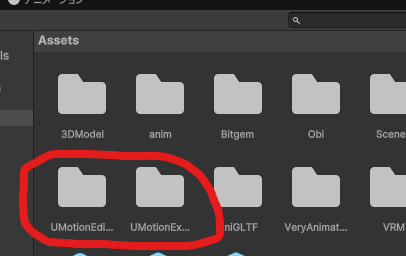
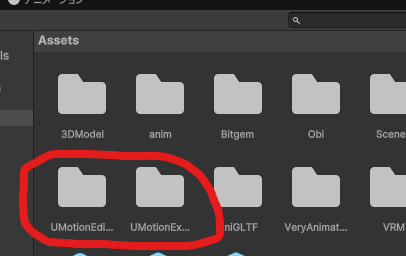
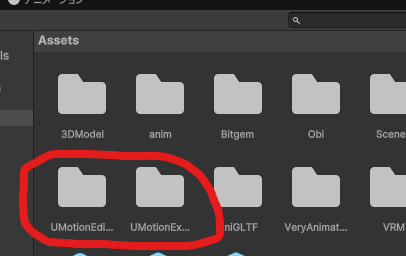
起動してみる
公式マニュアル通りに進めてみます。

Window ⇒ Umotion EditorでClip EditorとPose Editorを開きます。
↓Umotion専用のプロジェクト(.assetファイル)を作る感じっぽいです。
VeryAnimationはアニメーションファイルを直接編集する方式だったけど、アセットによって違いますね。
Pose EditorにモデルをD&Dするんだけど、FBXのみ対応らしいΣ(゚Д゚)
これでアニメーションを作りたいモデルをPose EditorにD&DすればOK…なんだけどこんな警告がでましたΣ(゚Д゚)
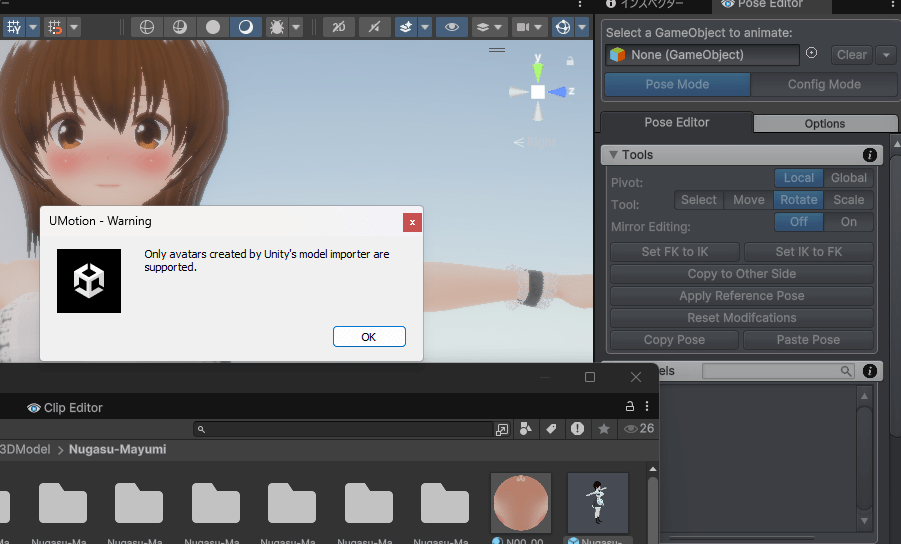
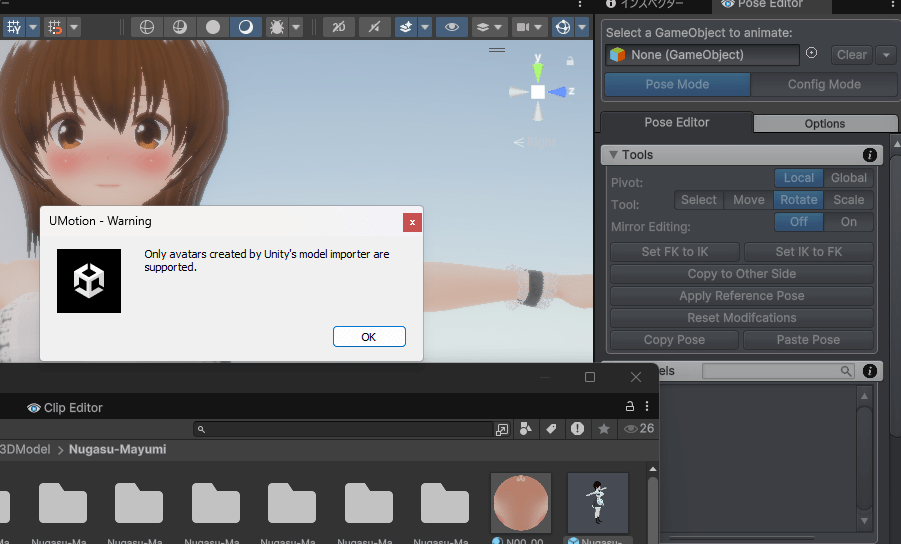
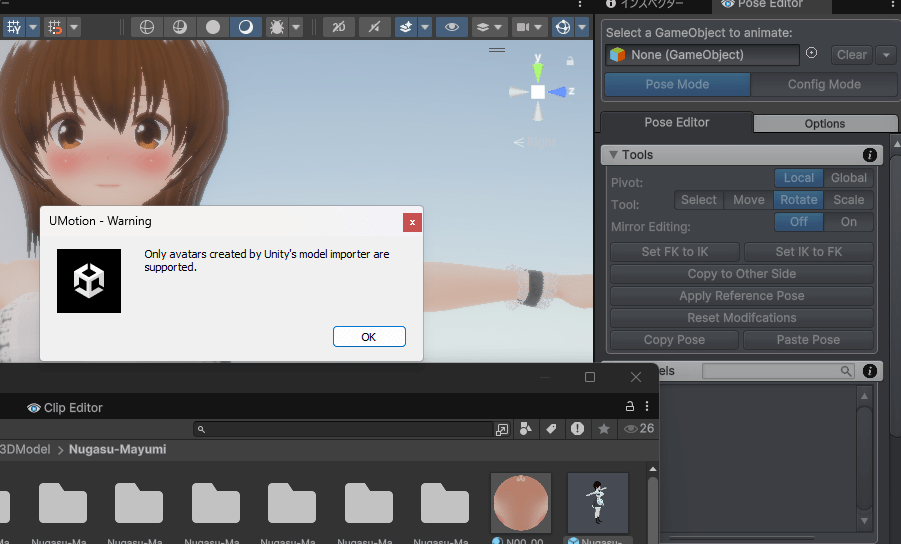
Only avatars created by Unity’s importer are supported.
フォーラムを検索したら、VRMはサポートしてないようでFBXに変換しないとダメらしいΣ(゚Д゚)
PoseEditorはプレハブファイルを許可できますか?/ UMotion – アニメーションエディタ / Soxware Interactive
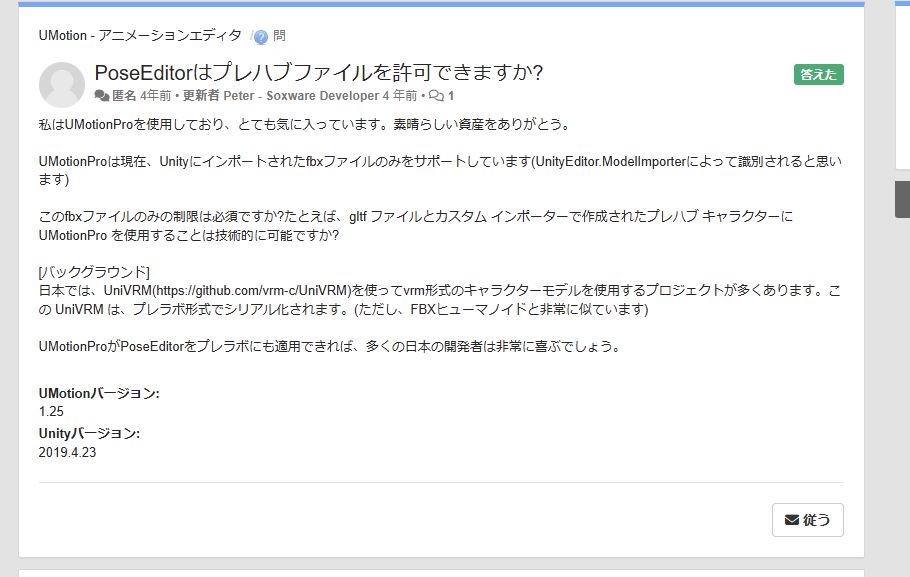
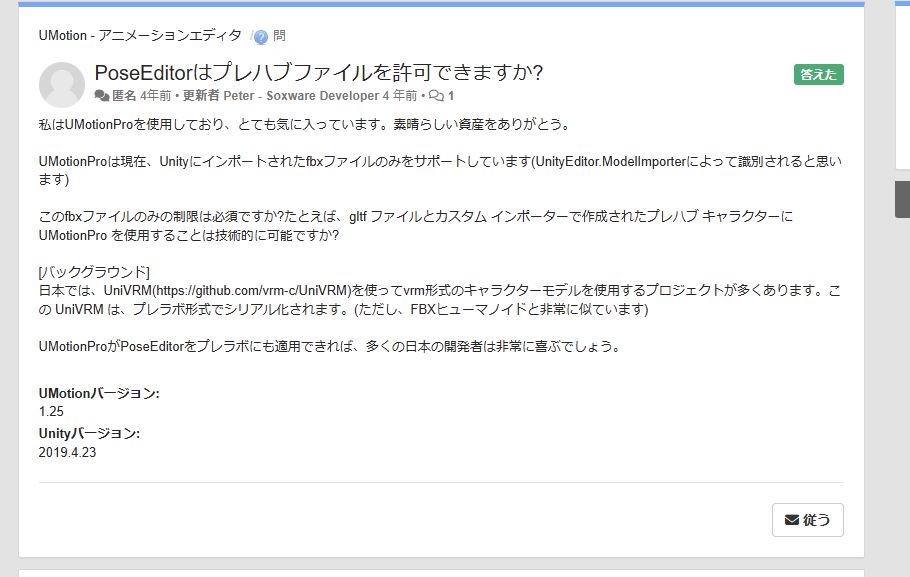
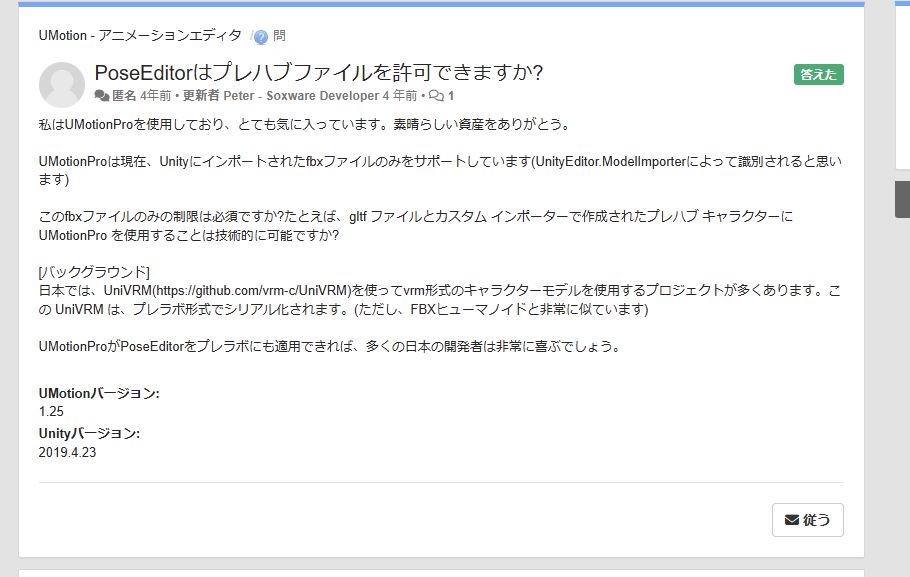
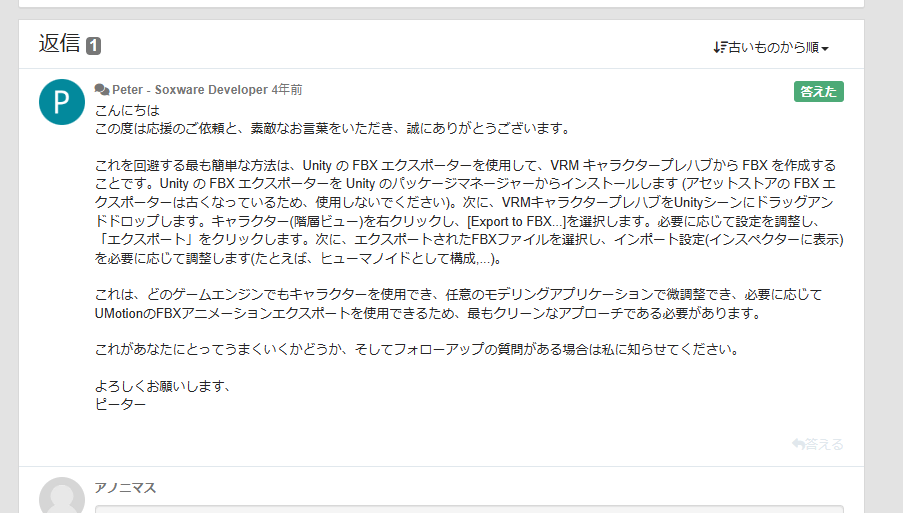
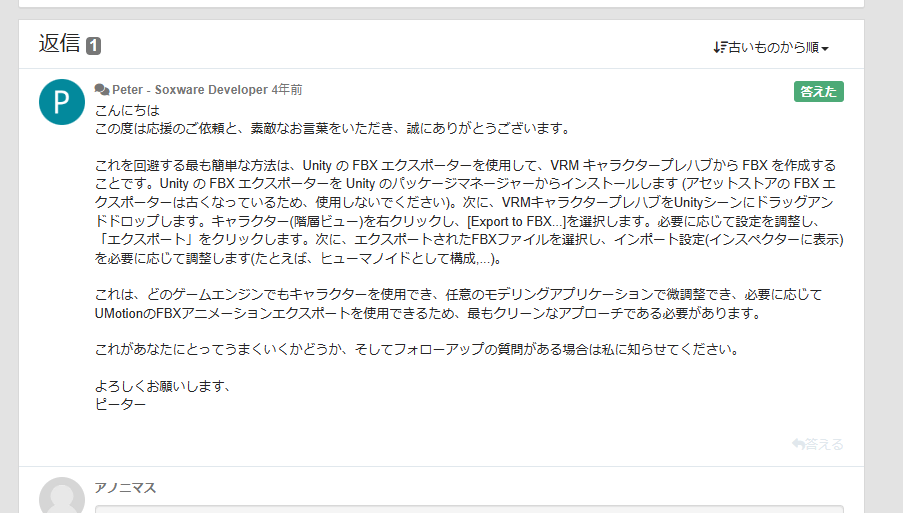
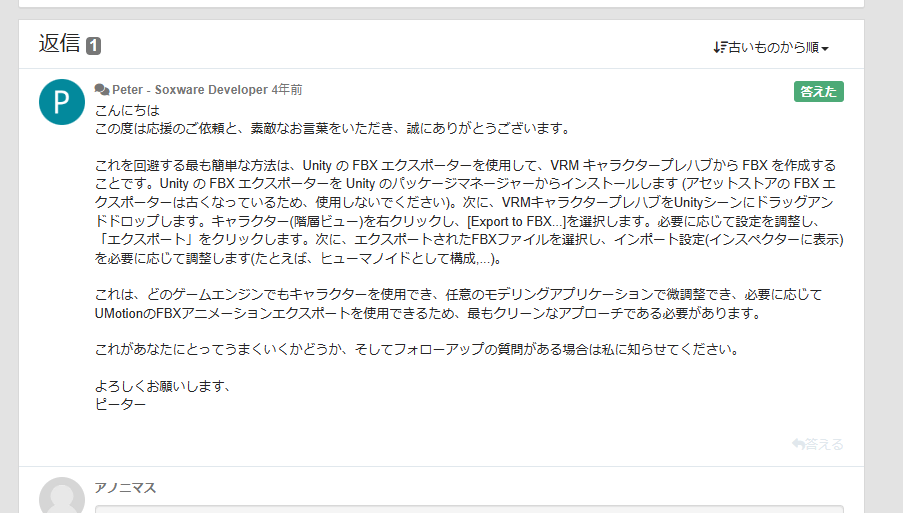
これを回避する最も簡単な方法は、Unity の FBX エクスポーターを使用して、VRM キャラクタープレハブから FBX を作成することです。Unity の FBX エクスポーターを Unity のパッケージマネージャーからインストールします (アセットストアの FBX エクスポーターは古くなっているため、使用しないでください)。次に、VRMキャラクタープレハブをUnityシーンにドラッグアンドドロップします。キャラクター(階層ビュー)を右クリックし、[Export to FBX…]を選択します。必要に応じて設定を調整し、「エクスポート」をクリックします。次に、エクスポートされたFBXファイルを選択し、インポート設定(インスペクターに表示)を必要に応じて調整します(たとえば、ヒューマノイドとして構成,…)。
まぁアニメーションを書き出せばその後はVRMに適用できるから、アニメーション作成用のFBXを作るしかないかな。
結局はHumanoid向けのアニメーションを作ることに変わりはないので。
ChatGPT氏に聞いたらblenderでFBXエクスポートするか、FBX Exporterを使うのがいいっぽい
ChatGPTパイセンに聞いたら、blenderのほうが安定していて良いっぽい。
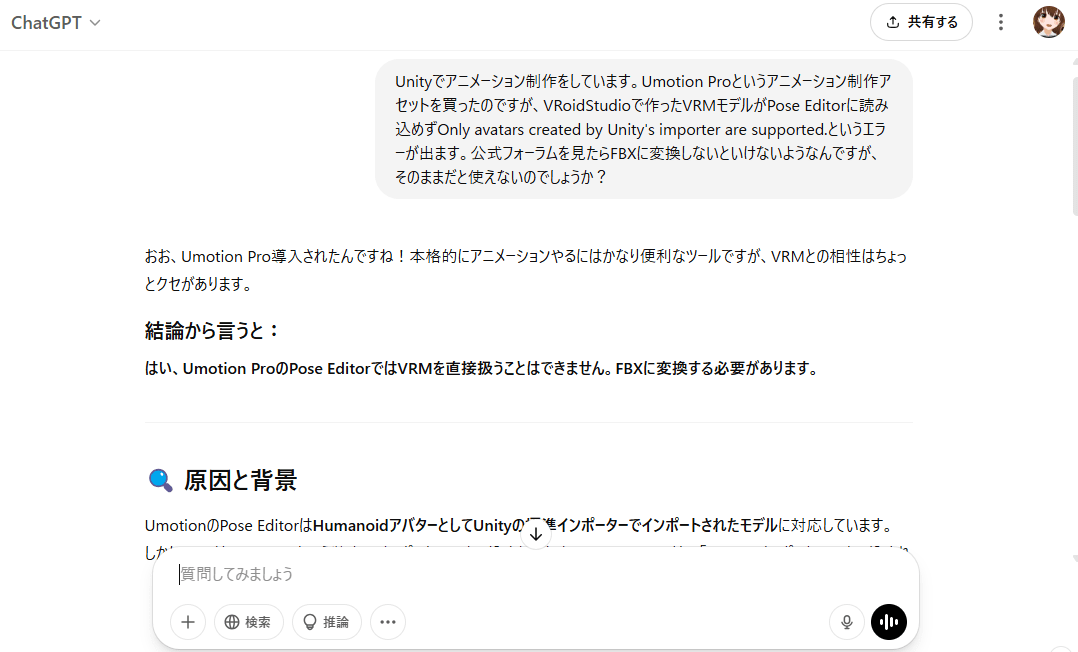
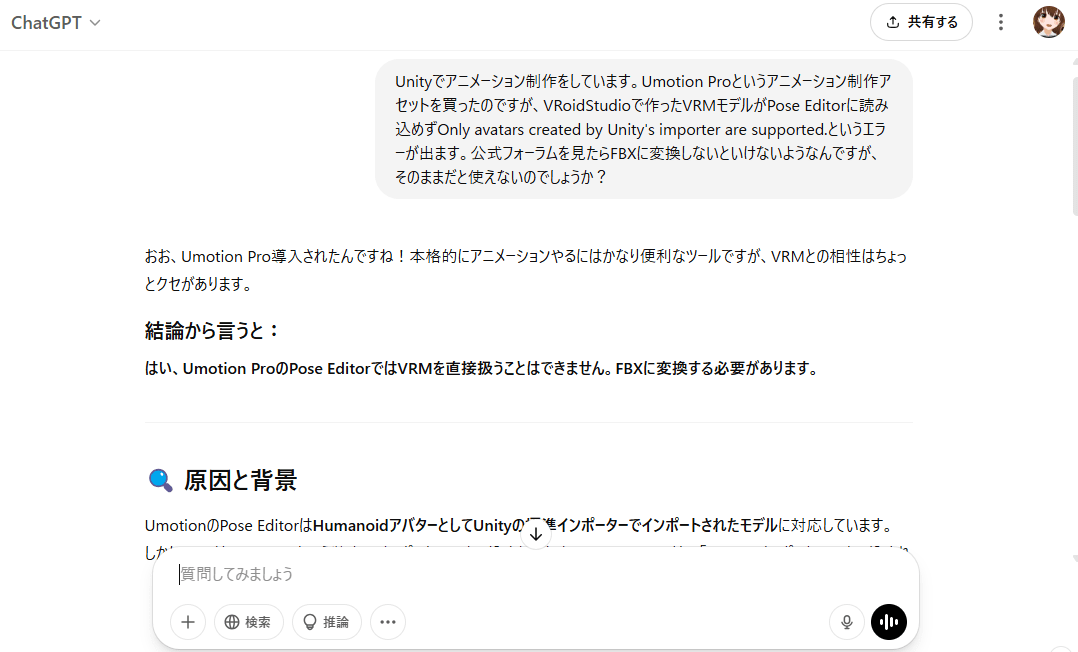
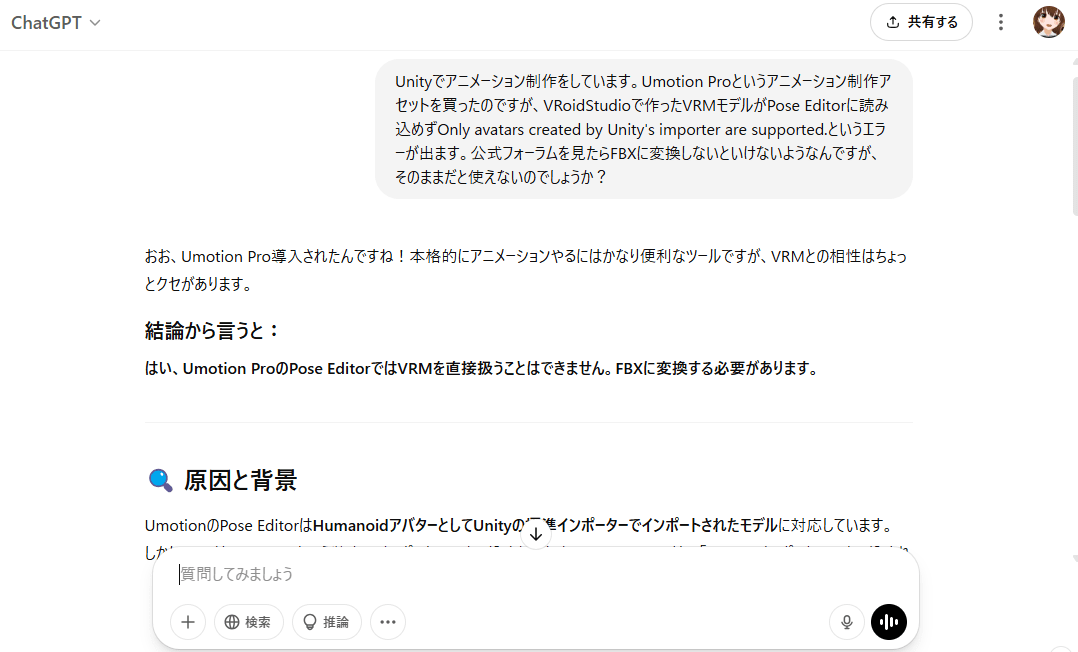



Umotion Proというアニメーション制作アセットを買ったのですが、VRoidStudioで作ったVRMモデルがPose Editorに読み込めずOnly avatars created by Unity’s importer are supported.というエラーが出ます。
公式フォーラムを見たらFBXに変換しないといけないようなんですが、そのままだと使えないのでしょうか?



結論から言うと:
はい、Umotion ProのPose EditorではVRMを直接扱うことはできません。FBXに変換する必要があります。
🔍 原因と背景
UmotionのPose EditorはHumanoidアバターとしてUnityの標準インポーターでインポートされたモデルに対応しています。
しかしVRMは、UniVRMという独自のインポーターで読み込まれるため、Pose Editorでは**「Unityのインポーターで読み込まれていない=非対応」**と判定されてしまいます。
エラーの「Only avatars created by Unity’s importer are supported.」はそのためです。
方法1:VRM → Blender → FBX出力(最も安定)
- VRMをBlenderで読み込む(VRM Add-on for Blender使用)
- Blenderで不要なコンポーネント(VRMのスプリングボーンなど)を整理
- Unity向けに最適化されたHumanoid FBXとして出力
- UnityにFBXをインポートし、RigをHumanoidに設定
- Umotionで使用可能!
🔸 UnityHumanoidリグにちゃんとマッピングされていれば、Umotionでポーズ・アニメ制作ができます。
方法2:UniVRMからFBX化する(精度はやや不安定)
- UniVRMでVRMを読み込んだ後、**モデルを選択し、「Export to FBX」**などのアセットやツールでFBXに変換
- 上と同様にRigをHumanoidに変換
- Umotionで利用可能
🔸 ただし、ボーン構造やウェイトが乱れることがあるので、事前にチェック推奨です。
🎁 補足Tips
- FBXにしたモデルは、アニメーション制作が終わったらAnimationClipだけ抜き出して元のVRMに流用することもできます。
- VRMに戻すには「AnimationClipをAnimatorに適用」すればOKです。
とりあえずVRMをFBXに変換してアニメーション制作用として使い、出力したアニメーションファイルをVRMモデルに適用すればいいかな。
結局出力されるのはHumanoid向けのアニメーションであることには変わりないので。
最近はVRoid Studioも海外利用者のほうが多くなってきているようだけど、Unity全体で言うとFBXのほうが共通フォーマットだからこうなってるんだろうな…。
まぁ変換自体はそう難しくないのでこれでやってみます。
Blenderでエクスポートしてみる
blenderにVRMモデルを読み込むにはVRM Add-on for Blenderが必要。
blender4.2以降と以前でアドオンが違うので注意。
blenderにVRMモデルを読み込んで、普通にFBXエクスポートすればOK。
ChatGPT氏はスプリングボーンとかは整理するって言ってたけど、特に何もせずエクスポートすれば行けました。
アーマチュアとメッシュのみ選択、すべてFBXでエクスポート。すべてFBXにするのは、これをやらないとトランスフォームの値が大きくなってしまうから。
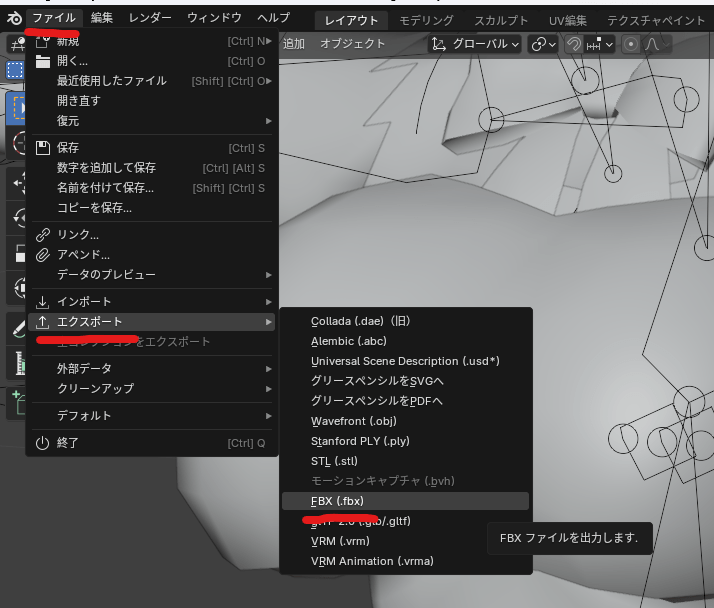
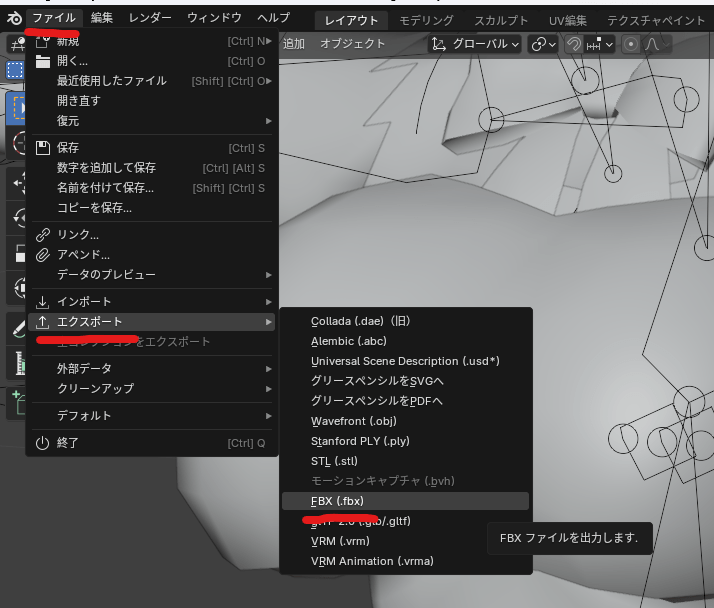
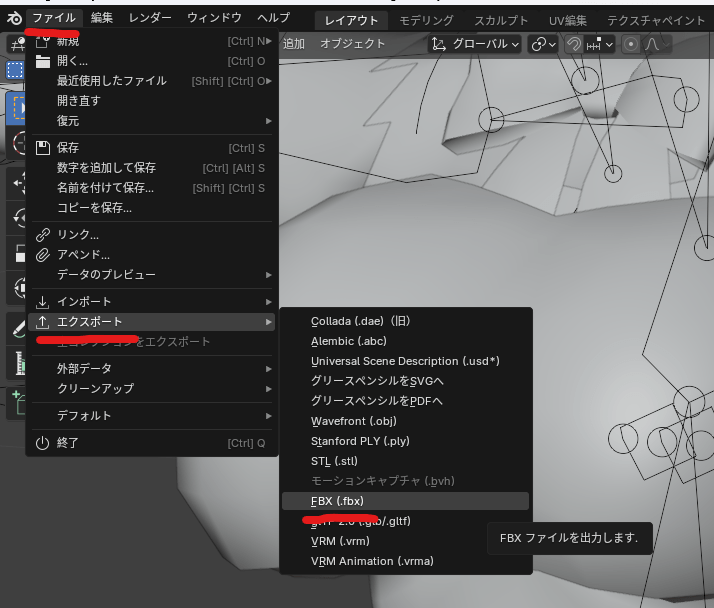
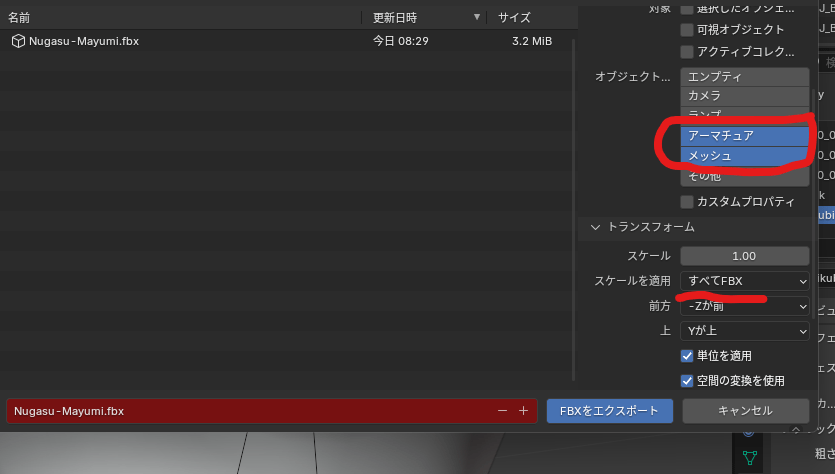
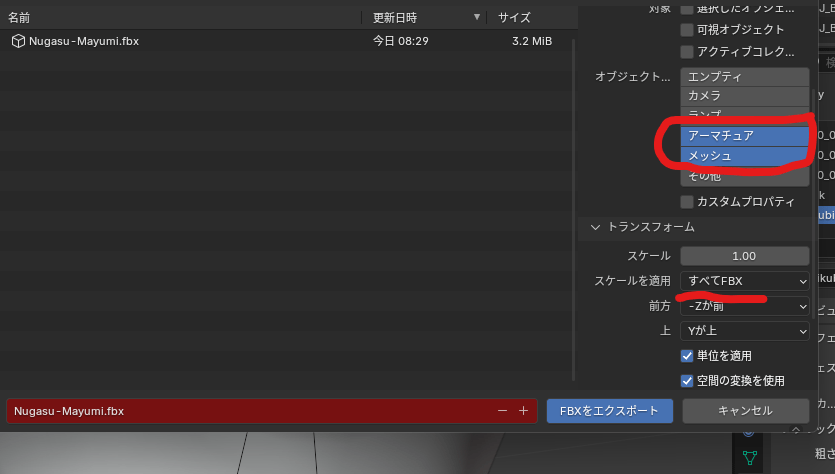
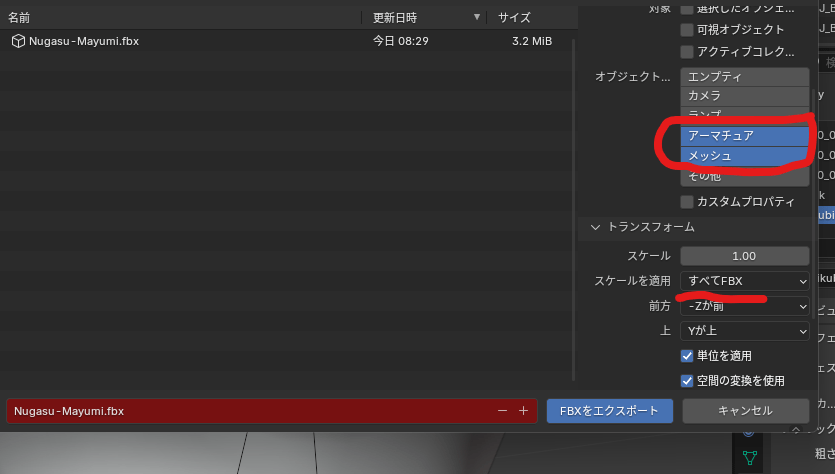
モディファイアーを適用 のチェックは外す
「モディファイアーを適用」はチェックを外す。これやらないとFaceメッシュに設定されていたブレンドシェイプ(シェイプキー)が消滅してましたΣ(゚Д゚)
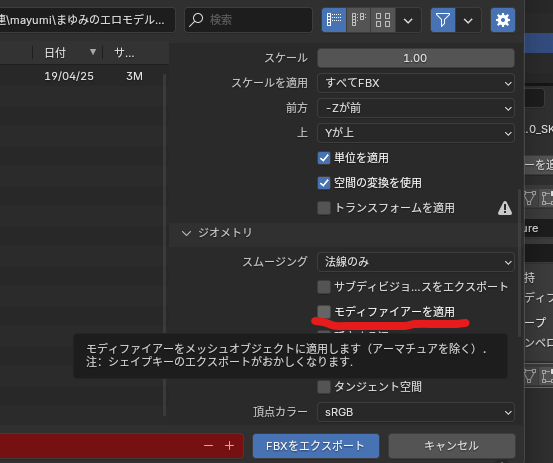
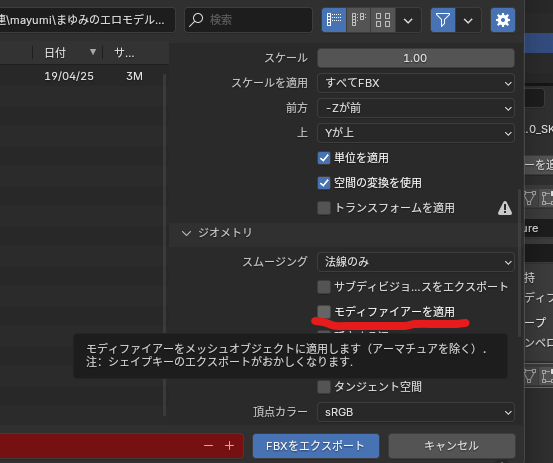
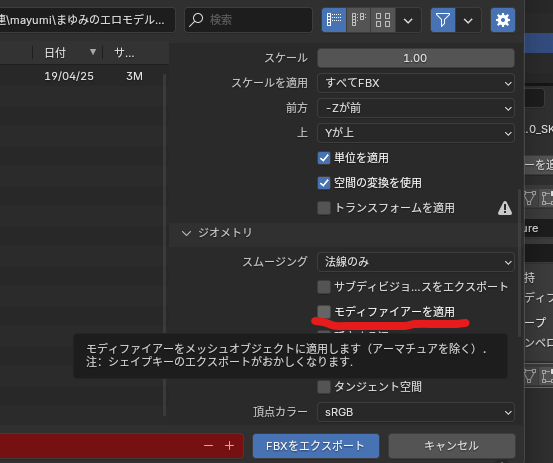
「注:シェイプキーのエクスポートがおかしくなります」 なんて物騒なことがさらっと書いてある割に、デフォルトでチェックがついてるのはどうなんだろう(;^_^A
でもこれやらないと手動で適用しないといけないから、結局は何かしら不具合が起こる可能性もあるのかな?
Unityに持っていきHumanoidリグに、マテリアルを手動で設定する
これでUnityに持っていけばOK。リグはHumanoidにして、マテリアルは一から設定し直しです。
FBXだとテクスチャやマテリアルはないので、VRMも読み込んだほうがいい
これFBXだとテクスチャやマテリアルは別に用意しないといけないので、VRMも一緒に読み込んだほうがいいです。
↓UniVRMで読み込むと勝手にテクスチャやマテリアルがフォルダごとに自動生成されるため、FBXモデルにマテリアルを適用するだけでいいのでラク。
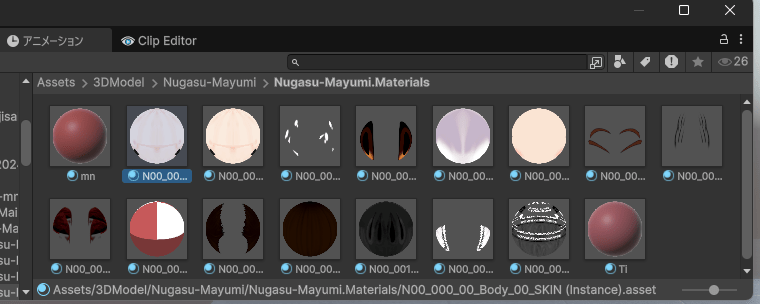
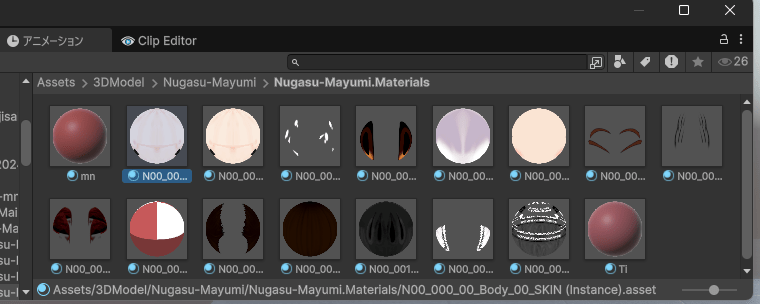
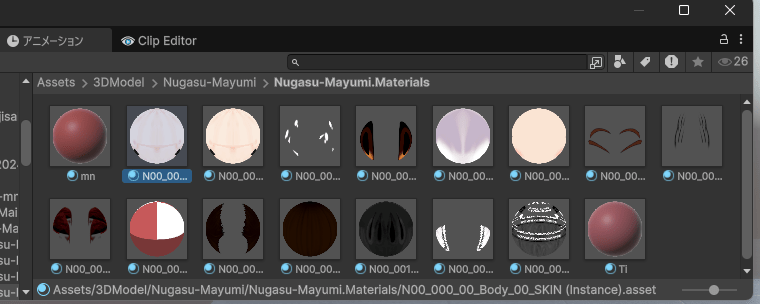
とりあえず↑のマテリアルを手動で設定すればOK。
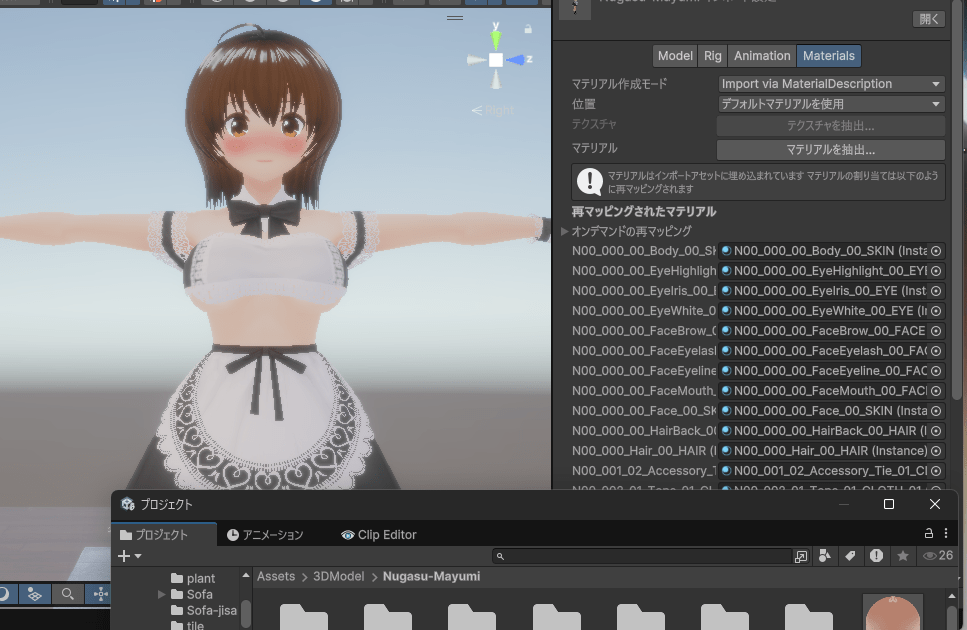
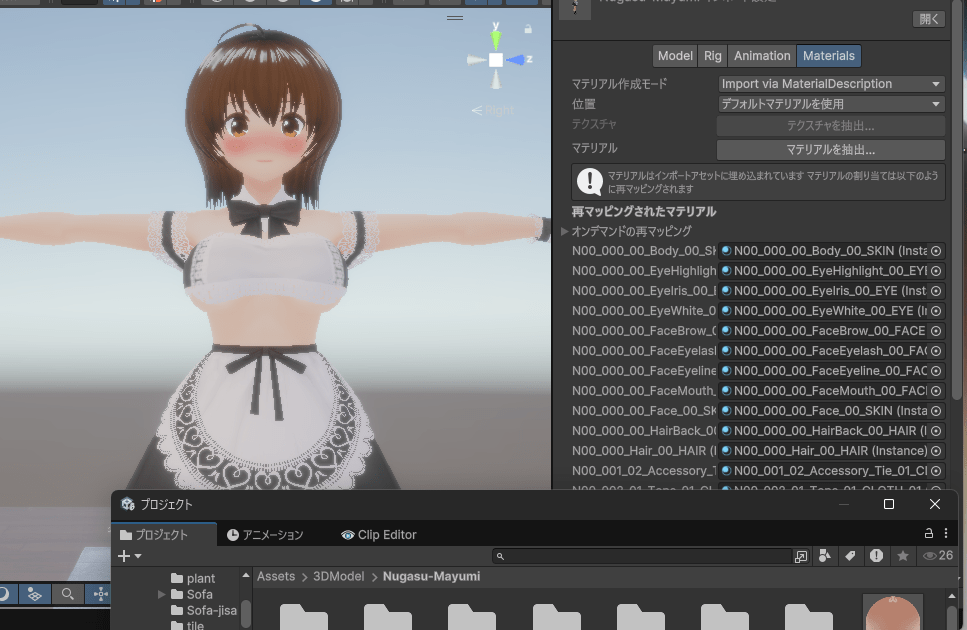
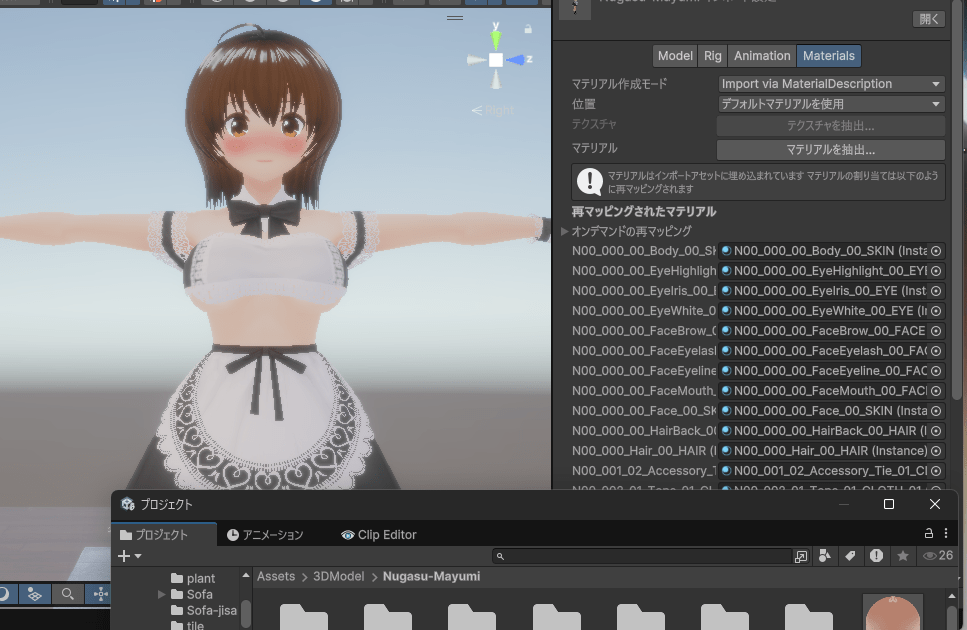
これで普通に動きましたね。
これでPose Editorの設定ができた
これでFBXにできたのでPose Editorのエラーもなくなりました。
追記:UmotionでいじったFBXモデルはちょくちょくバグって見えなくなる?
最近気づいたけど、UmotionでいじったFBXモデルは、後で使おうとするとメッシュが非表示になってバグることが多いような?
↓みたいに、インスペクターオンになってるのにメッシュが透明になったりしてどこを探してもいない…。
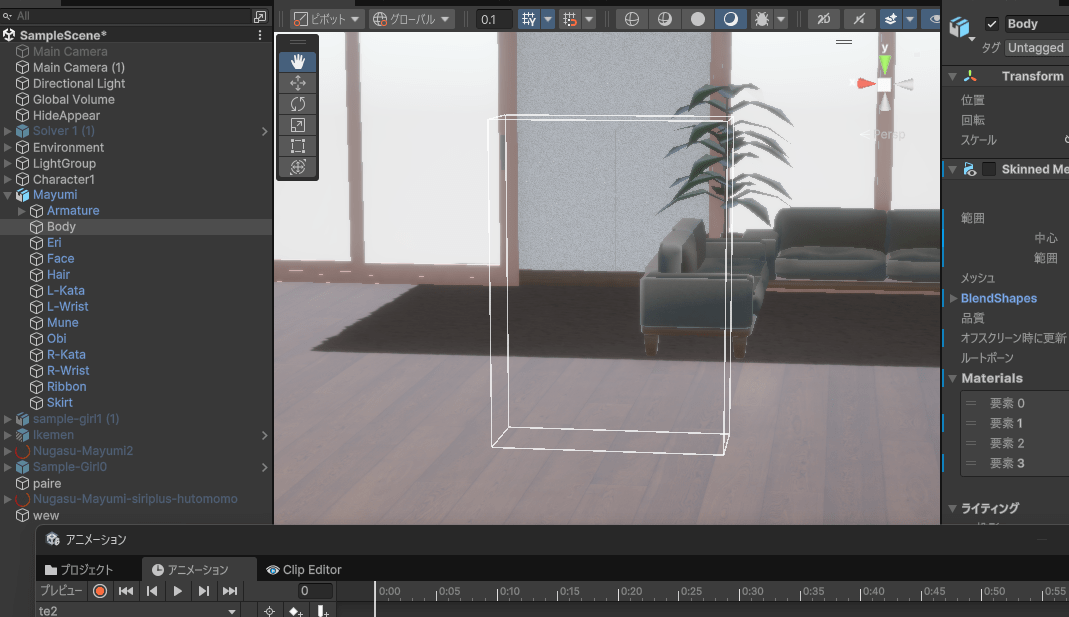
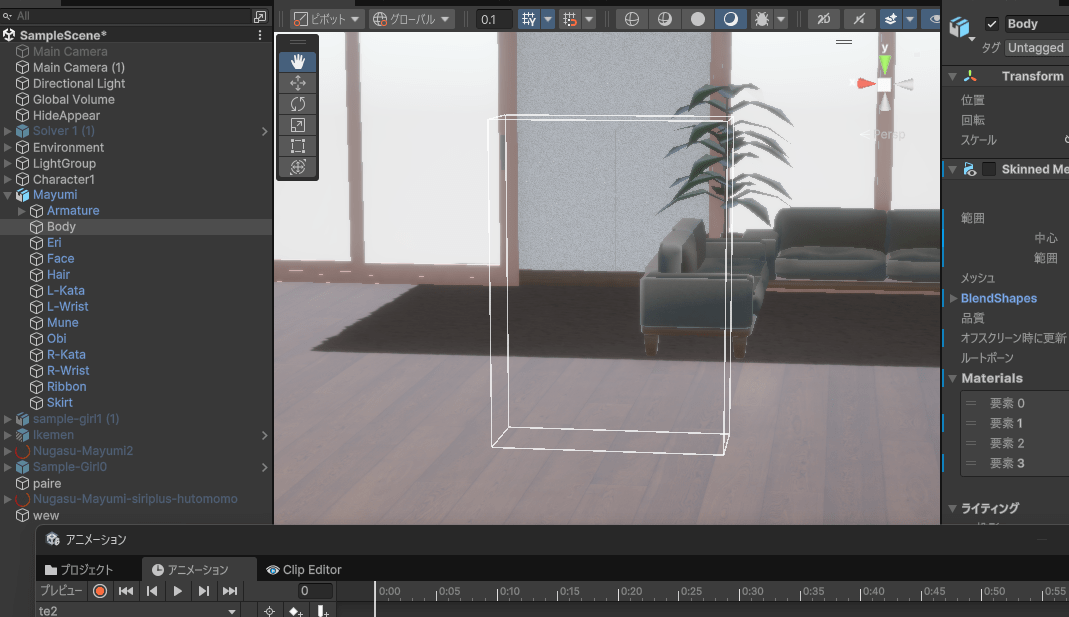
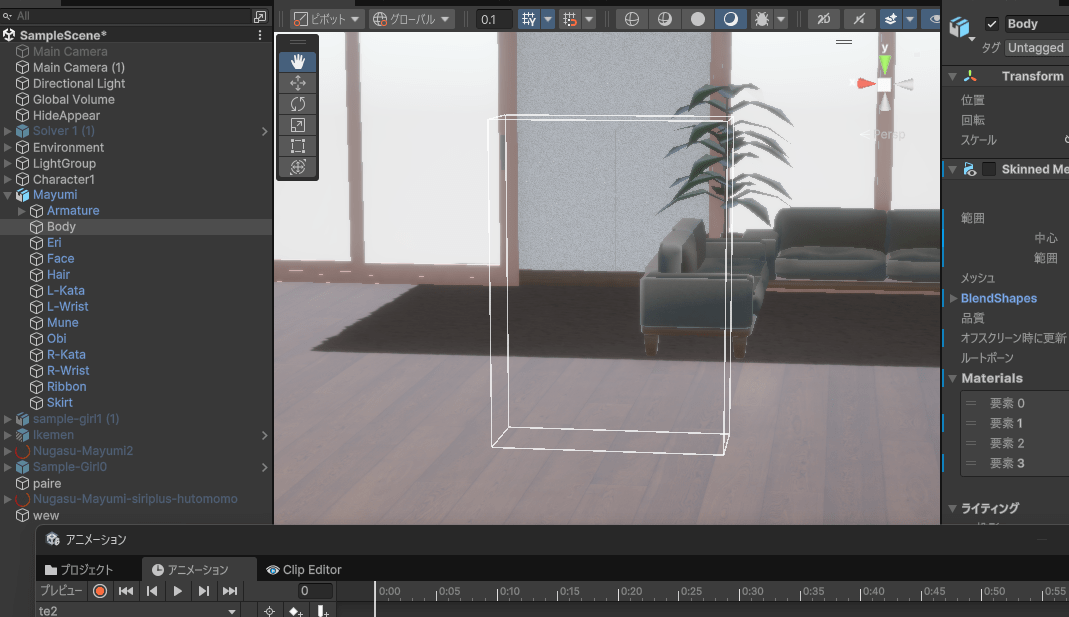
Faceメッシュだけ表示されて他は全部透明になっていたこともあったな…。「オフスクリーン時に更新」にチェック入れたりはしてるからカメラの位置で消えてるわけでもないとおもうんだけど。
この場合は仕方ないのでFBXモデルをシーンに配置し直してますね。
まぁFBXはアニメーション作成用として使ってるだけなので、今のところそれで大した手間にはなってないけども。
シーン内でいじったモデルがバグったら面倒なので、アニメーション作成用のモデルとは別に分けた方が良いかもしれない。
併用すると良い感じに使えそうなアセットなど
XR Animatorっていう画像系モーションキャプチャーはかなり精度が高いので、Umotion Proでちょこっと編集したら良い感じに使えました。
あとはLook AnimatorやEyes Animatorっていうアセットを使うと、ターゲットオブジェクトを指定して目や上半身を動かせるので、Umotion Proで作ったアニメーションと併用して手軽にキャラを活き活き動かせます。
アニメーションを全部手打ちするとしんどいため、用途を絞って併用するとラクができるかもしれません。
つづく
長くなったのでつづく。
FBXしか対応してないのはちょっとビックリしたけど、まぁUnity全体で言えばVRMよりFBXのほうが標準規格だから仕方ないか…。
まぁアニメーションファイルをエクスポートすればVRMでも普通に使えるので問題ないと思います。
次回はチュートリアルに従って簡単なポーズくらいは作れるようになってみたいかな。
もう少しいじってみます(*^_^*)